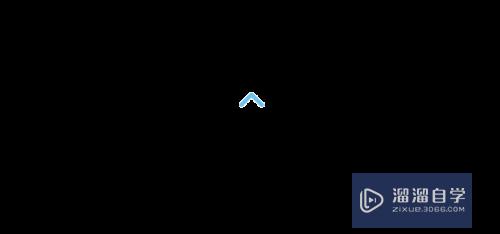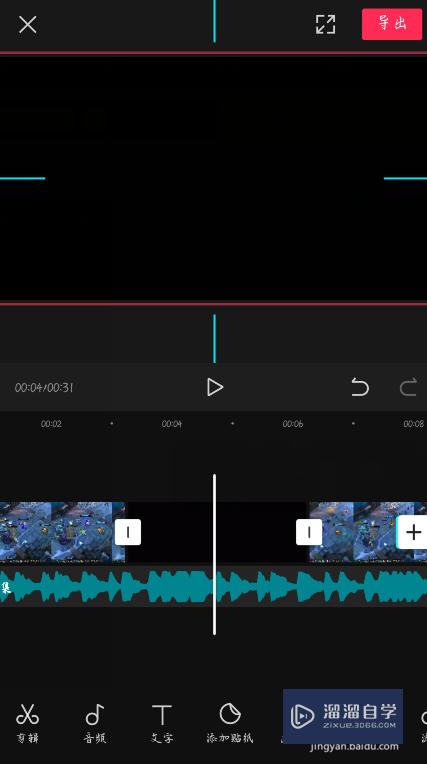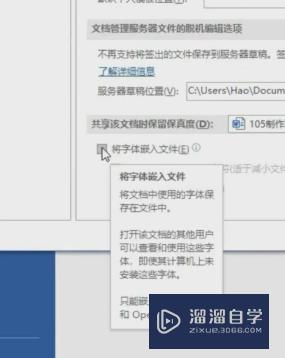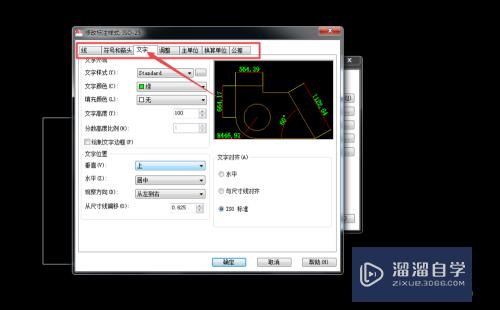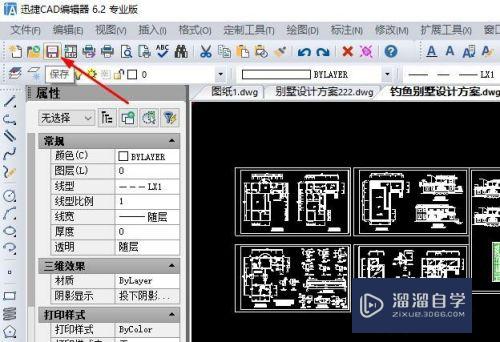CAD三维图形的线条怎么改颜色(cad三维图形的线条怎么改颜色呢)优质
在CAD绘制建筑图纸时。一般都会进行整体的把握。一些CAD设计师在进行绘制图纸的时候。经常会对图纸上方的线型进行修改。这样整体看起来效果就非常好。那么CAD三维图形的线条怎么改颜色?下面的超简单方法分享给大家。
想了解更多的“CAD”相关内容吗?点击这里免费学习CAD课程>>
工具/软件
硬件型号:小新Air14
系统版本:Windows7
所需软件:CAD编辑器
方法/步骤
第1步
在我们的电脑桌面上方找到CAD编辑器图标。双击打开运行。之后点击界面上的新建图标。在绘图工具界面中从新建立一张图纸。
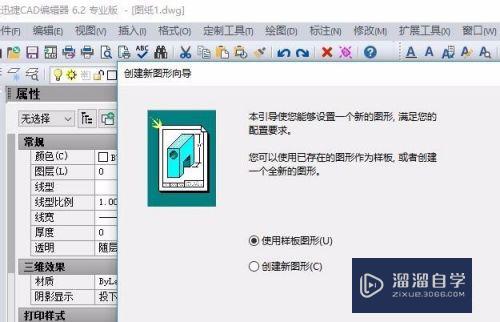
第2步
点击我们电脑界面上方的绘图窗口。之后第在下拉框内我们找到三维网格—圆锥体命令。之后我们按照指令在新建的图纸上边进行绘制圆锥体。
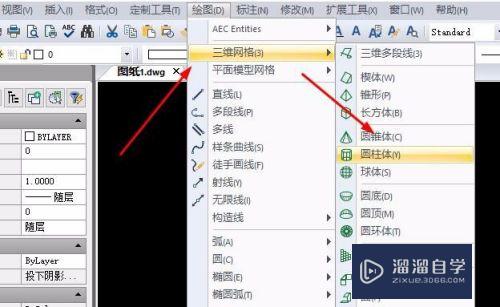
第3步
在界面中我们所看到的图形是平面的。之后找到视图窗口。在下拉框内我们找到三维视图命令。在里面找到我们需要查看的角度。如果你想对三维图形进行渲染。可以直接点击视图—渲染命令。
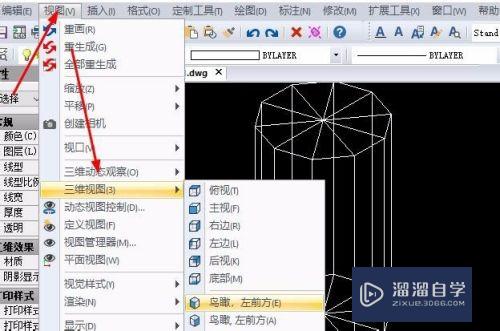
第4步
绘制的图形立体状态呈现在我们面前。我们可以点击界面左侧的属性—常规—颜色命令。然后选择你所需要线型的颜色。当然你也可以把绘制的图形选中后。直接点击界面上的颜色命令。直接选择你所喜爱的颜色。
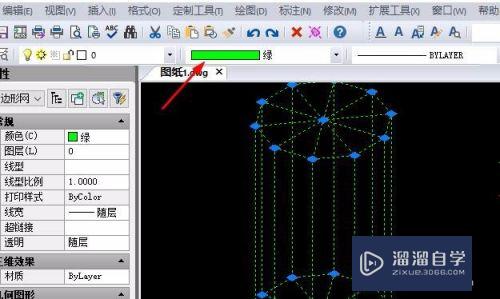
以上关于“CAD三维图形的线条怎么改颜色(cad三维图形的线条怎么改颜色呢)”的内容小渲今天就介绍到这里。希望这篇文章能够帮助到小伙伴们解决问题。如果觉得教程不详细的话。可以在本站搜索相关的教程学习哦!
更多精选教程文章推荐
以上是由资深渲染大师 小渲 整理编辑的,如果觉得对你有帮助,可以收藏或分享给身边的人
本文标题:CAD三维图形的线条怎么改颜色(cad三维图形的线条怎么改颜色呢)
本文地址:http://www.hszkedu.com/71465.html ,转载请注明来源:云渲染教程网
友情提示:本站内容均为网友发布,并不代表本站立场,如果本站的信息无意侵犯了您的版权,请联系我们及时处理,分享目的仅供大家学习与参考,不代表云渲染农场的立场!
本文地址:http://www.hszkedu.com/71465.html ,转载请注明来源:云渲染教程网
友情提示:本站内容均为网友发布,并不代表本站立场,如果本站的信息无意侵犯了您的版权,请联系我们及时处理,分享目的仅供大家学习与参考,不代表云渲染农场的立场!